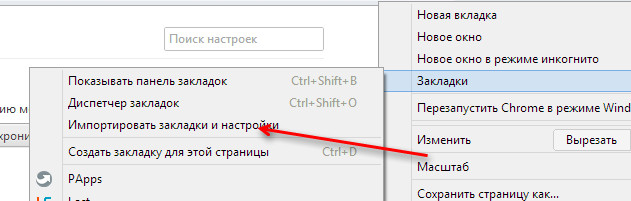При первой загрузке Google Chrome ваши личные данные (например история браузера и домашняя страница) автоматически импортируются из браузера по умолчанию в Google Chrome.
Чтобы импортировать дополнительные настройки (например закладки, поисковые системы и сохраненные пароли) или настройки другого браузера, выполните следующие действия:
- На компьютере закройте все другие браузеры.
- Откройте Google Chrome.
- Нажмите меню Chrome на панели инструментов браузера.
- Выберите Закладки → Импорт закладок и настроек.
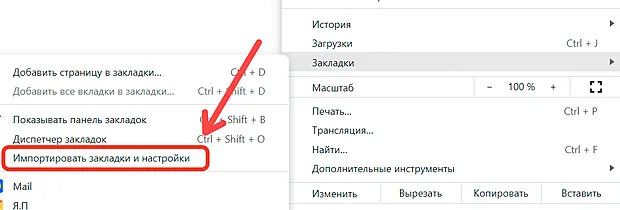
- В появившемся диалоговом окне Импорт закладок и настроек, выберите программу, с которой нужно импортировать настройки.
- Нажмите кнопку Импорт.
Если у вас уже есть закладки в Chrome, импортированные закладки появляются в папке «Другие закладки», расположенной в конце панели закладок. Если Вы хотите импортировать закладки из другого приложения, которого нет в списке, воспользуйтесь диспетчером закладок.